🔐 Como Alterar a Porta Padrão do RDP no Windows Server
Alterar a porta padrão do RDP (Remote Desktop Protocol) é uma prática de segurança que ajuda a proteger seu servidor contra ataques de força bruta.
Vamos te mostrar o passo a passo visual e intuitivo! 🚀
🔥 Liberando a nova porta no Windows Defender Firewall
-
🧭 Abra o menu Iniciar e pesquise por Windows Defender Firewall com Segurança Avançada
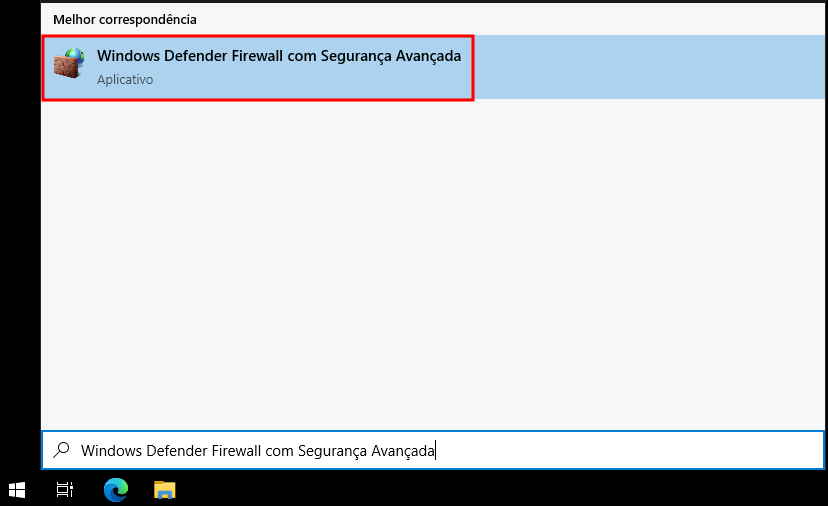
-
➕ Clique em Regras de Entrada no menu à esquerda e selecione Nova Regra...
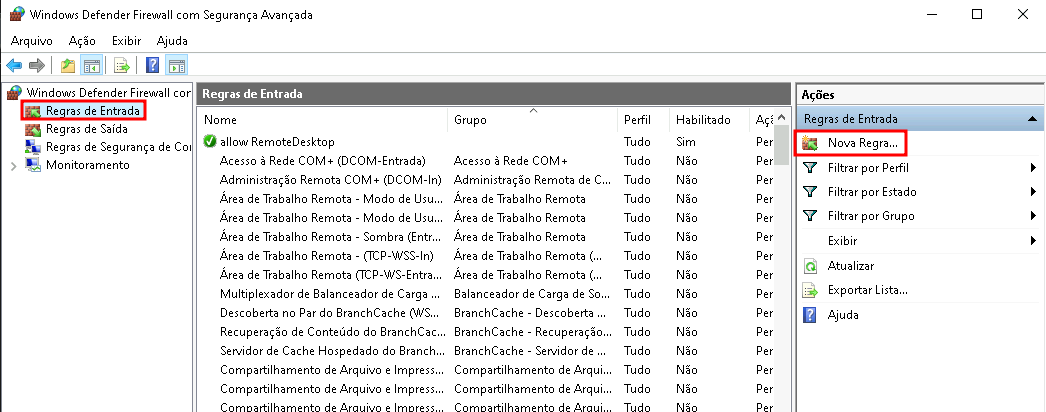
- 🔢 No assistente, selecione Porta e clique em Avançar
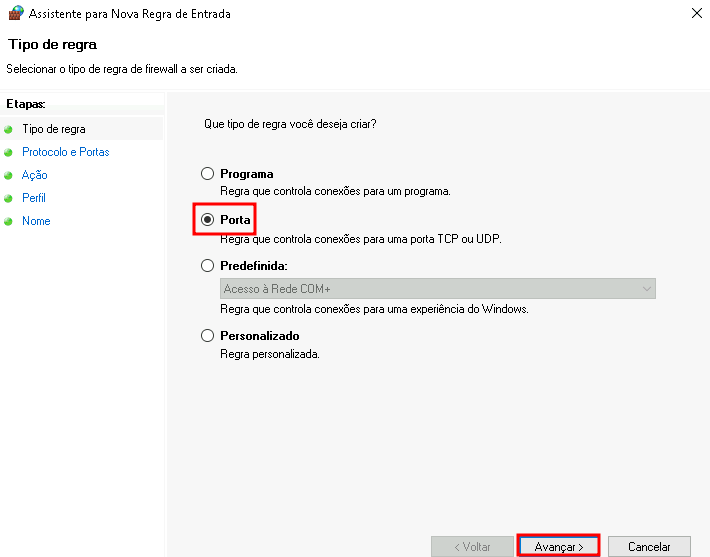
- 📍 Selecione TCP e insira o número da nova porta em Portas locais específicas
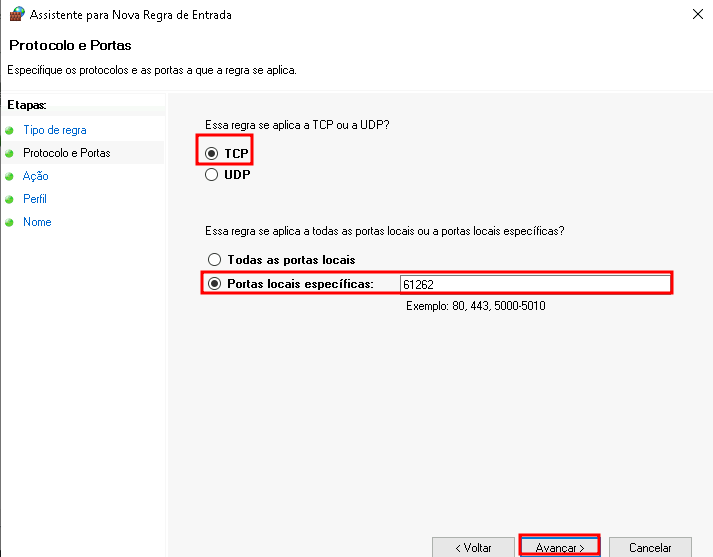
- ✅ Escolha Permitir a conexão
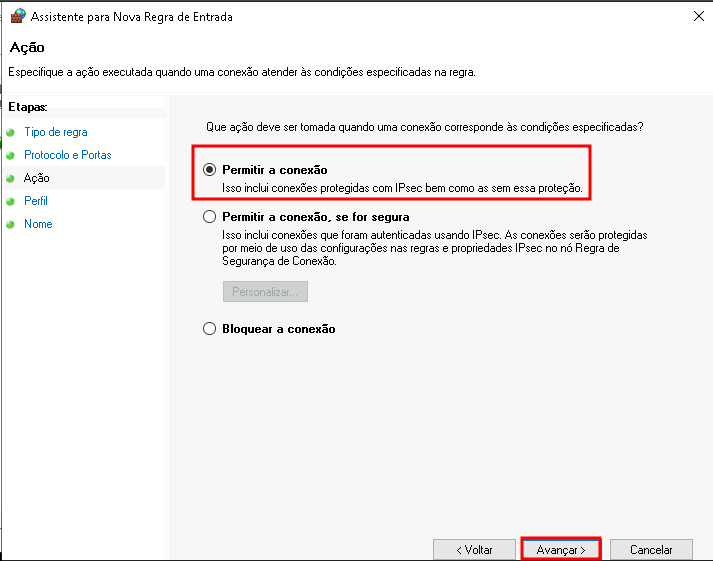
- 🧩 Na etapa de perfil, marque conforme sua necessidade (Domínio, Privado e/ou Público)
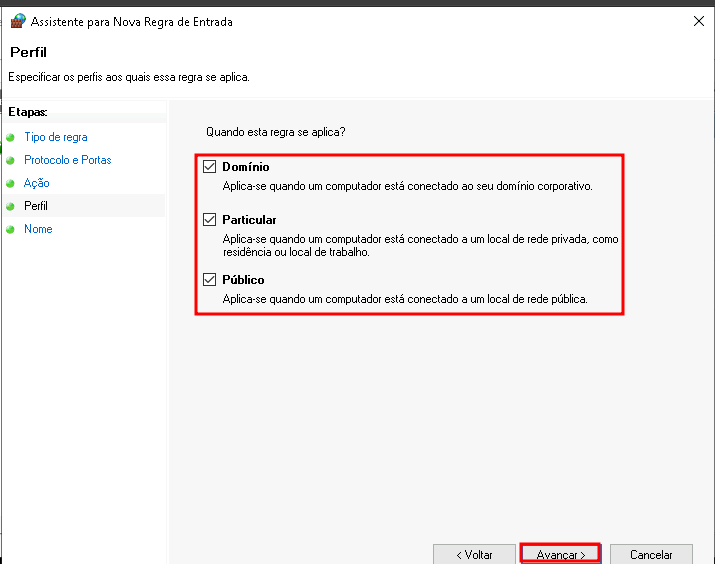
Para conexões via internet (públicas), não esqueça de marcar "Público"!
- 🏷️ Dê um nome para a regra e finalize
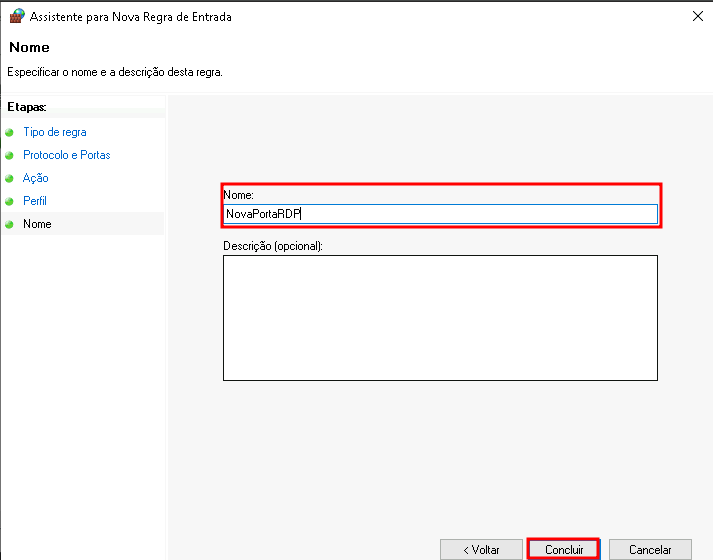
🧠 Alterando a porta do RDP no Registro do Windows
- 🪟 Pressione
Win + R, digite regedit e pressione Enter
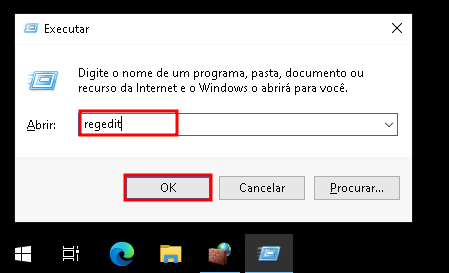
- 🛑 Autorize a execução, clicando em Sim na tela de permissão

-
🗂️ Navegue até a chave:
HKEY_LOCAL_MACHINE\SYSTEM\CurrentControlSet\Control\Terminal Server\WinStations\RDP-Tcp -
🔁 Clique duas vezes em PortNumber
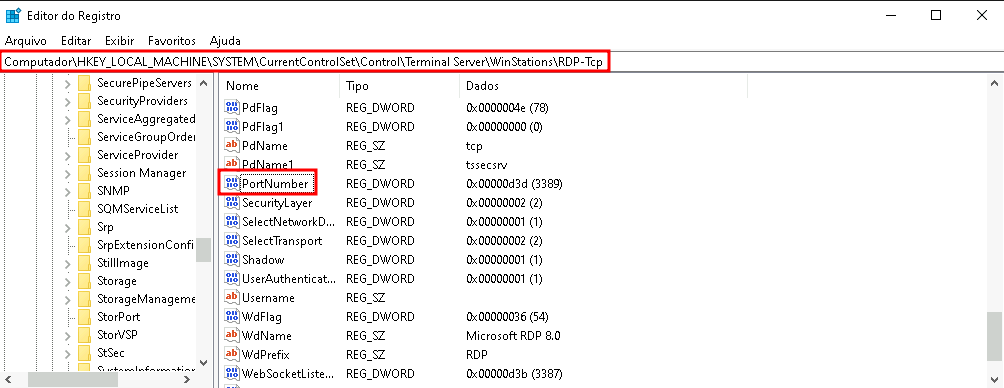
- 🔄 Marque a opção Decimal para ver o número da porta atual
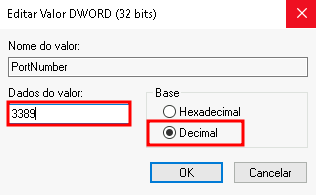
- ✍️ Altere para a nova porta liberada no firewall
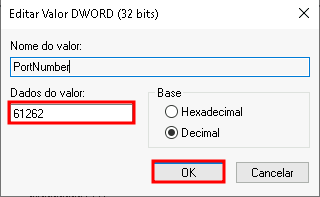
⚠️ Siga os passos com cuidado! Uma configuração errada pode te deixar sem acesso remoto ao servidor!
Após realizar os passos acima, reinicie o seu Windows Server para que as configurações sejam aplicadas!
💡 Alternativa: utilizar o balanceador de carga NGINX
Você pode estar adicionando um balanceador de carga NGINX em sua topologia e, em seguida, realizar a configuração de stream para que o balanceador recebe a requisição de acesso em uma porta alta e redireciona para o seu Windows Server via IP privado e porta padrão, fazendo com que não fique exposto diretamente à rede pública com a porta padrão.
Para saber mais, clique aqui!
🧠 Dúvidas?
Entre em contato com o suporte técnico e envie sua dúvida que estaremos à disposição para te ajudar!